Commento Libera spazio sul disco rigido del tuo Macbook Pro ou Macbook Air? In effetti, è possibile che il disco rigido del tuo Macbook sia quasi pieno. Non sarai quindi in grado di scaricare nuove applicazioni o persino aggiornare versioni o memorizzare nuovi file (file audio, documenti, film, video, serie Apple TV, ecc.). Sono disponibili diverse alternative se lo spazio sul disco rigido del tuo Mac è insufficiente e desideri risparmiare spazio: Optare per l'uso di dispositivi esterni come dischi rigidi esterni o chiavi USB, l'uso di iCloud che ti permetterà di archiviare i tuoi dati senza occupare spazio sul disco rigido del tuo Mac, pulire la libreria del tuo Mac, ottimizzare lo spazio di archiviazione del Mac con MacOS, eliminare applicazioni, ottimizza l'archiviazione direttamente dal disco rigido del Mac ... Eccone alcune consigli che potrebbe esserti utile se lo desideri ottimizzare lo spazio di archiviazione sul tuo dispositivo Macbook.
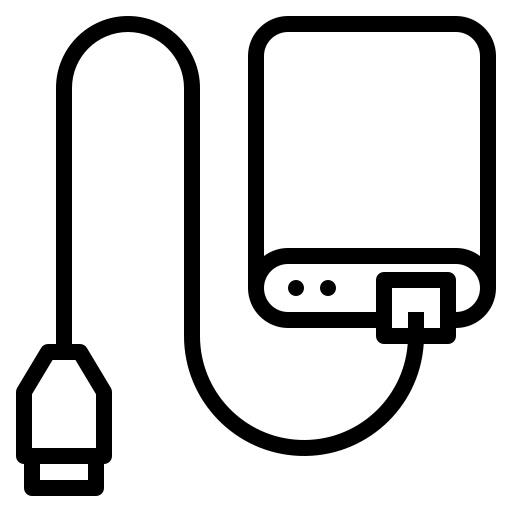
Prima di tutto, ti invitiamo a visualizzare lo spazio occupato dal tuo dispositivo Macbook Pro o Macbook Air via questo articolo. Se la capacità del disco rigido del tuo Macbook è insufficiente e di cui hai bisogno per liberare spazio, ecco le diverse opzioni a tua disposizione:
Svuota automaticamente il cestino
l'opzione Svuota automaticamente il cestino ti consentirà di ottimizzare lo spazio di archiviazione del disco rigido del tuo Macbook. Infatti, i file che si trovano nel cestino (e quindi nella maggior parte dei casi completamente non necessari) verranno eliminati definitivamente dal disco rigido del tuo Macbook entro 30 giorni.
Ottimizza lo spazio di archiviazione per liberare spazio sul disco rigido del tuo Macbook
Puoi digitare direttamente " ottimizzare l'archiviazione Nel Finder. Troverai quindi la scheda ottimizzare su cui devi fare clic. Ora sei libero di scegliere tra le diverse alternative a tua disposizione:
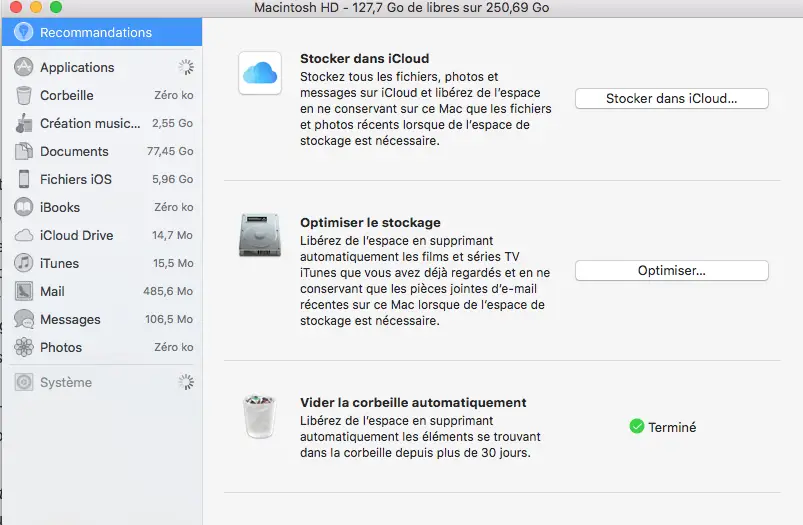
- Scarica solo gli allegati recenti: Gli altri allegati nelle tue e-mail non verranno scaricati automaticamente, risparmiando spazio sul disco rigido del tuo Mac.
- Non scaricare automaticamente gli allegati: Gli allegati delle tue email verranno quindi scaricati solo se deciderai di aprirli.
- Elimina automaticamente i film e i programmi TV guardati: Se è necessario spazio sul disco rigido del tuo Macbook, le serie ei film già visualizzati su iTunes Store verranno eliminati dal tuo computer Macbook.
Usare iCloud per alleggerire lo spazio sul disco rigido del Mac
È possibile utilizzare iCloud per archiviare tutti i tuoi file (foto, audio, video, film, serie TV di Apple….) e che non occupino spazio sul disco rigido del tuo Macbook. Usando iCloud, lasci spazio libero sul disco rigido del tuo Macbook, ad esempio per altre applicazioni. Ecco la procedura da seguire per poter utilizzare l'opzione di archiviazione iCloud:
- Collegati al tuo ID Apple per configurare iCloud sul tuo dispositivo Macbook.
- Ora puoi utilizzare iCloud, in modo da poter accedere a tutti i tuoi video e foto, ogni volta che ne hai bisogno. Puoi anche visualizzare il desktop e i documenti su tutti i tuoi dispositivi (tablet, telefoni, ecc.). Inoltre, iCloud ti consente di farlo Stocker una buona quantità di documenti e beneficiare dell'applicazione Portachiavi iCloud: le tue password vengono tutte salvate.
Sarai sempre in grado di acquistare spazio aggiuntivo sul tuo account iCloud, nel caso in cui si riempia.
Ridurre il disordine
l'opzione Ridurre il disordine ti permette anche di identificare i file volumineux, che occupano molto spazio sul disco rigido del tuo Macbook senza che tu li utilizzi davvero molto. Per utilizzare questa opzione, sarà necessario fare clic sul pulsante Rivedi i file per scegliere una delle categorie di file di cui potenzialmente vuoi sbarazzarti (Documenti, Cestino, Applicazioni ...). Ciò ti consentirà di eliminare i file direttamente da questa opzione.
Svuota la cache del tuo dispositivo Macbook
Il fatto di cache regolarmente vuote del tuo dispositivo Macbook ti farà risparmiare una notevole quantità di spazio sul disco rigido del tuo Macbook. Troverai i dettagli in questo articolo tutti i passaggi da seguire per svuota le diverse cache (cache del browser, cache utente, cache di sistema, ecc.) di cui dispone il tuo computer Macbook.
Ottimizza lo spazio di archiviazione su Mac con MacOS
È possibile Libera spazio sul tuo dispositivo Macbook ottimizzandone lo stoccaggio grazie a MacOS. In caso di necessità di spazio sul disco, i diversi file, video, foto, audio, film, programmi Apple TV e persino gli allegati delle tue e-mail verranno automaticamente conservati iCloud. Ovviamente puoi avere accesso a questi file in qualsiasi momento, collegandoti al tuo iCloud grazie al tuo ID Apple. Puoi anche scaricare i file originali quando necessario. Pertanto, tutti questi diversi file non verranno più conteggiati nel file disco rigido del macbook ma direttamente nel Cloud e quindi non occuperà spazio sulla memoria del tuo dispositivo Apple.
Voici i passaggi da seguire per ottimizzare lo spazio di archiviazione su Mac grazie a MacOS:
- Vai al menu Apple (la piccola mela nera che si trova in alto a sinistra dello schermo).
- Ora fai clic su A proposito di questo Mac
- Seleziona la scheda Conservazione quindi fare clic sull'opzione gestire
MacOS Puoi adesso calcolare lo spazio utilizzato dalle diverse categorie (i diversi file, video, foto, audio, film, serie TV di Apple ...). Dovrai attendere alcuni istanti per finalizzare il calcolo e visualizzare i valori corretti per ciascuna categoria.
- dai Raccomandazioni vengono quindi presentati a te. Tocca a voi scegli come ottimizzare lo spazio di archiviazione sul tuo Mac: Ridurre il disordine? Svuotare automaticamente il cestino? Ottimizzare lo spazio di archiviazione? Store nel cloud?
Se è necessario più spazio sul disco rigido del tuo Macbook, MacOS sarà quindi in grado di cancellare automaticamente i file della cache e della cronologia (download interrotti, aggiornamenti di MacOS e applicazioni, dati del sito Web, ecc.) . Se il tuo disco rigido è partizionato, i consigli si applicano solo alla partizione che contiene la directory home. Hai anche la possibilità di passare a MacOS Catalina, l'ultima versione del sistema operativo Mac, che ti consentirà di sfruttare ancora di più le funzionalità del tuo dispositivo Macbook.
Liberare manualmente spazio di archiviazione
È anche possibile liberare manualmente spazio di archiviazione, senza dover utilizzare le funzionalità di ottimizzazione dell'archiviazione di Sierra o simili.
- uso dispositivi esterni per i tuoi file multimediali (film, video, musica). Questo perché questi file occupano molto spazio sul disco rigido del tuo Macbook.
- È anche possibile comprimere File di grandi dimensioni: i file compressi occupano molto meno spazio rispetto ai file non compressi sul disco rigido del tuo dispositivo Macbook. Il fatto di comprimere i file può essere utile se si desidera eseguire copie di backup dei dati o inviare file tramite posta elettronica, ad esempio.
- Cancella cache DNS: La cache DNS del tuo Mac contiene un elenco di tutte le query DNS risolte per ogni sito visitato. Per svuotare manualmente la cache DNS, tutto ciò che devi fare è aprire Terminale e immettere il seguente comando in Terminale: sudo dscacheutil -flushcache; sudo killal -HUP mDNSRespondr; dire cacje flushed. Devi solo fare clic sul pulsante Entrée per convalidare la tua azione. Ti verrà quindi richiesta la password dell'amministratore.
- Svuota regolarmente il tuo "cposta indesiderata »Nella tua casella di posta: vai all'applicazione Mail e scegli cassetta della posta puis Elimina posta indesiderata. Non dimenticare di fare clic su Cancella gli elementi eliminati.
- Controlla regolarmente il " Download Che spesso contiene file di grandi dimensioni di cui non hai assolutamente bisogno.
- Infine, ti consigliamo elimina tutti i file che non utilizzi trascinandoli direttamente nel cestino e prendendone cura Svuota il cestino dopo questa manipolazione. Per eliminare un file applicazione, devi solo andare alla cartella Applicazioni (oppure cerca direttamente l'applicazione in questione tramite il file Finder). Ora puoi trascinare direttamente l'applicazione che desideri eliminare nel cestino prima di svuotarla.

